Cómo crear un grupo en LinkedIn
Publicado: 2023-01-28Similar a un grupo de Facebook, un grupo de LinkedIn le brinda un lugar para reunirse y discutir intereses relacionados con la carrera con otros. Puede que no hayas encontrado el grupo adecuado o puede que no exista el que buscas. ¿Por qué no crear su propio grupo de LinkedIn?
Cuando crea un grupo, puede decidir quién puede unirse, revisar las publicaciones antes de que se publiquen y mantener su grupo privado o buscable por otros usuarios de LinkedIn. Si está listo para profundizar, le mostraremos cómo crear un grupo en LinkedIn y los conceptos básicos para administrarlo.

Crear un nuevo grupo de LinkedIn
Puede crear un grupo en el sitio web de LinkedIn o en la aplicación móvil. Dirígete al lugar que quieras usar, inicia sesión y sigue estos pasos para configurar tu grupo.
Crear un grupo en la Web
- Vaya a la pestaña Inicio en la página de inicio de LinkedIn y seleccione Grupos en la parte inferior izquierda.
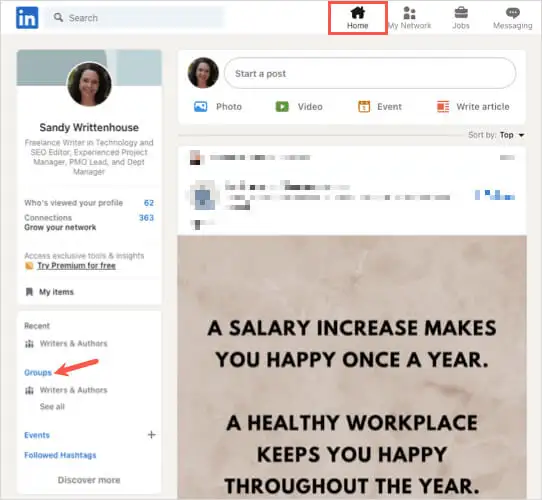
- Si no ve Grupos en ese lugar, elija la pestaña Mi red . Luego, seleccione Grupo debajo de Administrar mi red a la izquierda.
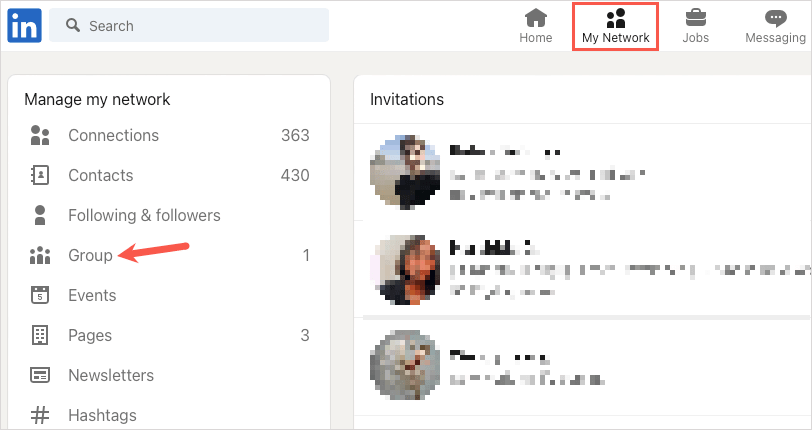
- En la parte superior derecha de la pantalla siguiente, seleccione Crear grupo .
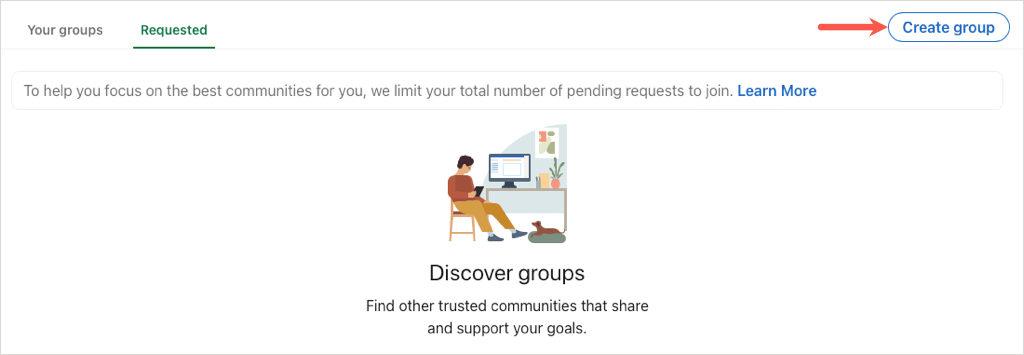
Crear un grupo en la aplicación móvil
- Vaya a la pestaña Mi red en la aplicación móvil de LinkedIn en Android o iPhone.
- Seleccione Administrar mi red en la parte superior.
- Elija Grupos .
- Elija Crear en la parte superior derecha.
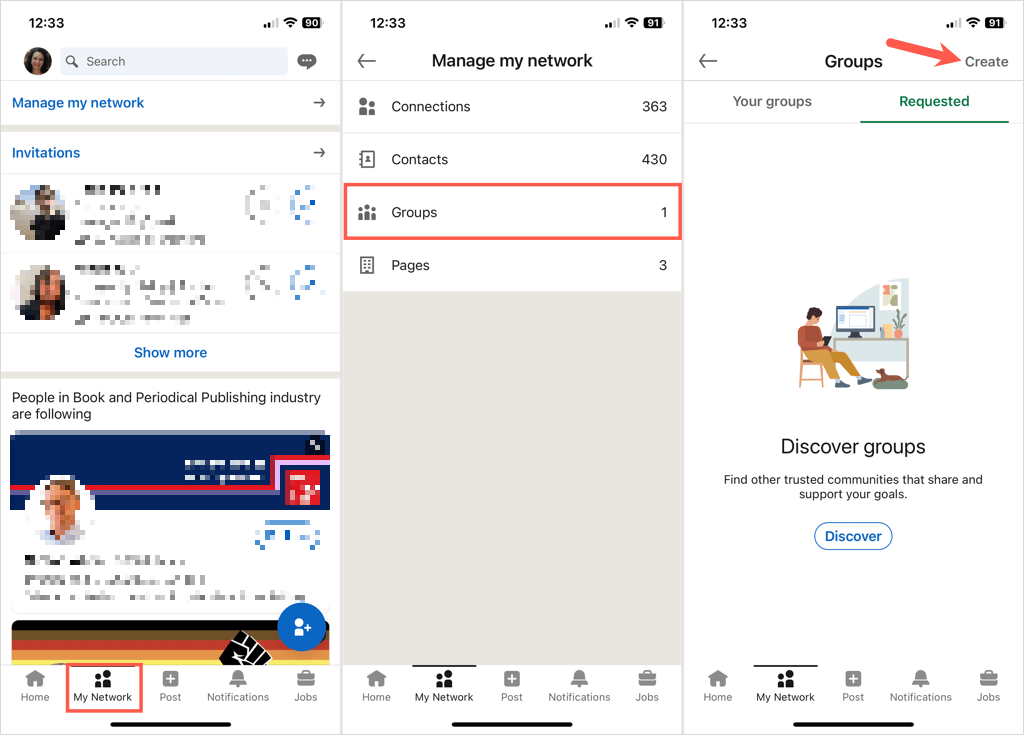
- Alternativamente, seleccione el icono de su perfil de LinkedIn en la parte superior izquierda de cualquier pestaña.
- Elija Grupos .
- Elija Crear en la parte superior derecha.

Agregar los detalles del grupo
Una vez que llegue al cuadro Crear grupo, ingresará toda la información del grupo.
Logotipo e imagen de portada (opcional): seleccione el ícono Editar (lápiz) junto a la imagen del logotipo a la izquierda o la foto de portada en la parte superior derecha para agregar uno, el otro o ambos. Esto puede ayudar a sus miembros a distinguir su grupo de un vistazo.
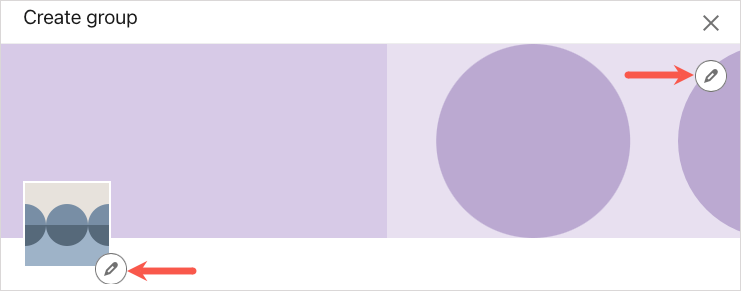
Nombre del grupo (requerido): Ingrese el nombre del grupo que puede tener hasta 100 caracteres. Intente incluir la intención, el tema o la industria en el nombre del grupo.
Descripción (requerido): ingrese una descripción para el grupo que puede tener hasta 2,000 caracteres. Haga que sea lo suficientemente descriptivo para que su público objetivo y los nuevos miembros potenciales entiendan el propósito del grupo.
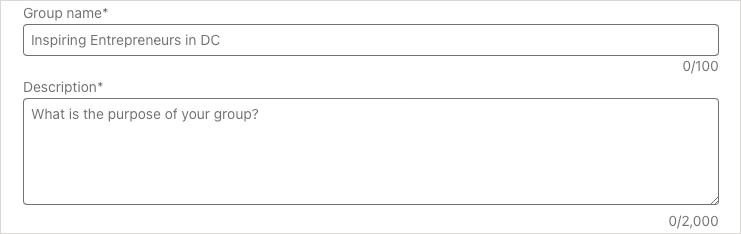
Industria (opcional): si desea incluir una industria relacionada para el grupo, puede agregar hasta tres. Esto es útil para industrias específicas y carreras relevantes.
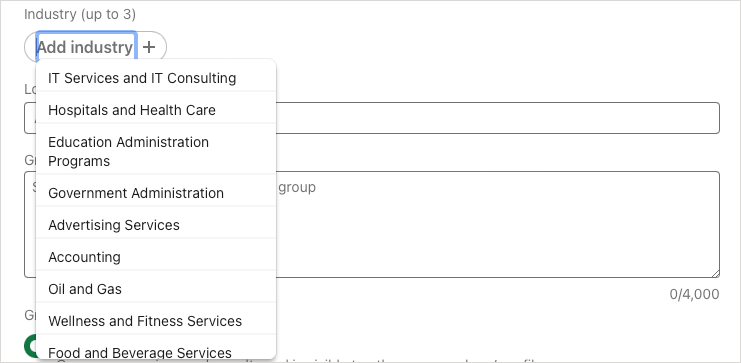
Ubicación (opcional): si su grupo es específico de la ubicación, también puede incluirlo. Puede elegir un lugar local en función de su ubicación o ir a todo el mundo si lo prefiere.
Reglas del grupo (opcional): Considere incluir cualquier regulación, expectativa o regla que desee que cumplan los miembros. Puede utilizar hasta 4000 caracteres para las reglas del grupo.
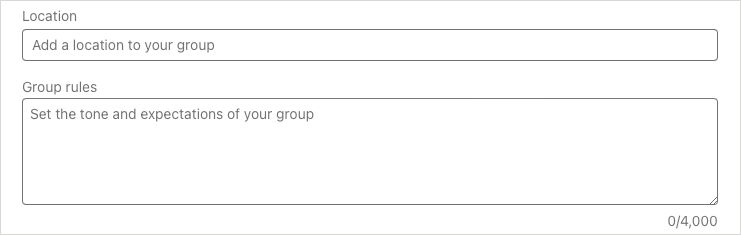
Visibilidad del grupo (obligatorio): puede elegir Listado o No listado para esta opción. Listado significa que el grupo aparece en los resultados de búsqueda y en los perfiles de sus miembros. No listado es lo contrario, el grupo no aparecerá en las búsquedas y no es visible en los perfiles de los miembros.

Permisos (opcional): marque la primera casilla si desea permitir que sus miembros inviten a sus conexiones y la segunda casilla si desea revisar las publicaciones antes de que se publiquen. Si marca la casilla para revisar las publicaciones, tiene 14 días para hacerlo antes de que la publicación sea visible para el grupo.
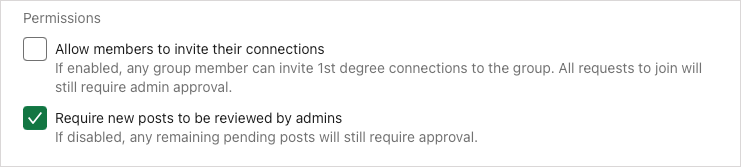
Cuando termine con todos los detalles, seleccione Crear para completar el proceso de configuración.
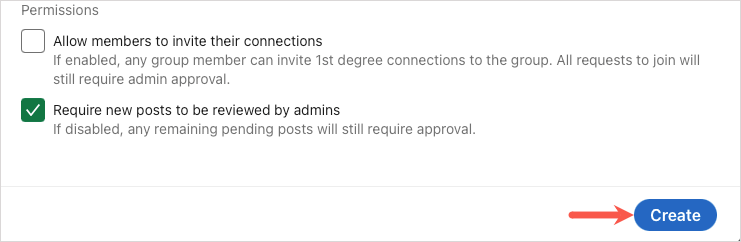
Limitaciones del grupo de LinkedIn
Hay algunos límites que debe conocer al crear sus propios grupos de LinkedIn.

A partir de este escrito, usted puede:
- Cree cinco grupos y elimine 30 grupos por día
- Tener tres millones de miembros en un solo grupo *
- Asigne 10 propietarios y 20 administradores a su grupo
- Administrar 30 grupos
- Use hasta 3000 caracteres en una publicación de grupo y 1250 caracteres en un comentario
Para conocer otras limitaciones con respecto a ser miembro de un grupo, consulte la página de ayuda de LinkedIn para conocer los límites del grupo.
* Otra página de ayuda de LinkedIn establece que un grupo solo puede tener hasta dos millones de miembros. Tenga cuidado si su membresía alcanza este número.
Administrar un grupo de LinkedIn
Una vez que crea un grupo de LinkedIn, puede invitar a miembros, editar el grupo, ver publicaciones pendientes y más. Visite la página de inicio de su grupo para comenzar.
Invitar conexiones
En la web, seleccione Invitar conexiones en la esquina superior derecha.
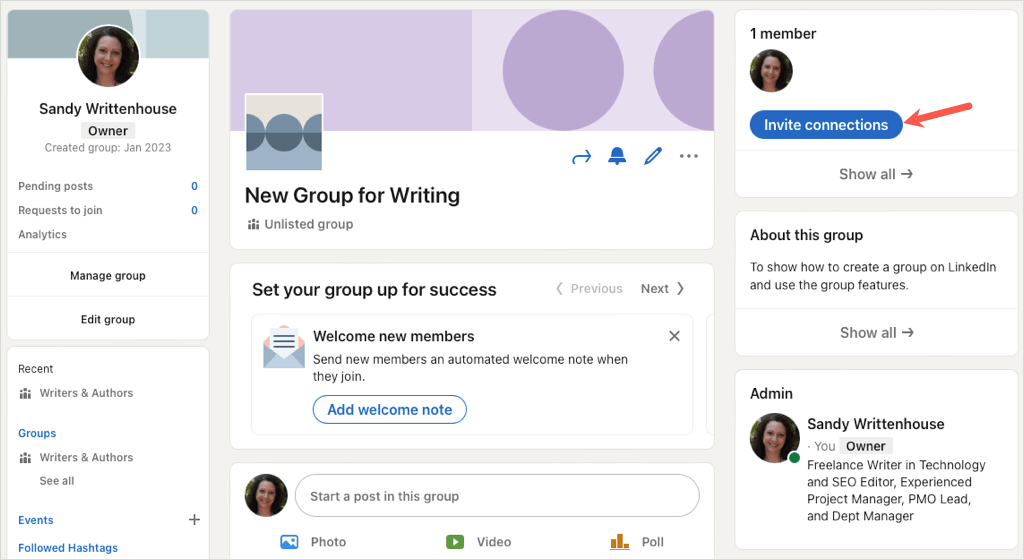
En la aplicación móvil, seleccione Invitar en la parte superior.
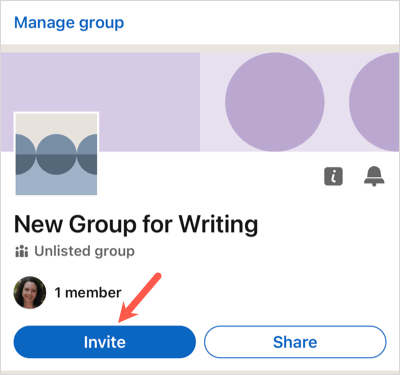
Marque las casillas de las conexiones a las que desea unirse a su grupo y seleccione Invitar .
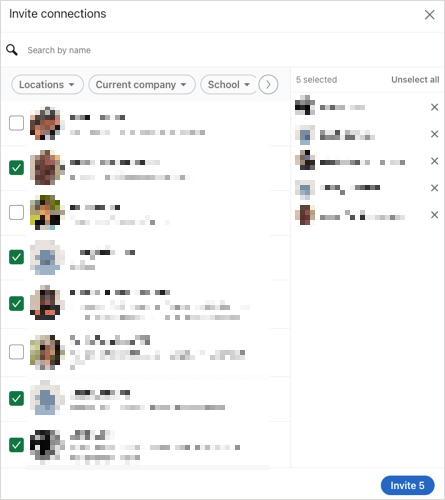
Editar el grupo
Es posible que desee editar la descripción, agregar una industria o cambiar la visibilidad original.
En la web, seleccione Editar grupo a la izquierda o el ícono Editar a la derecha del nombre del grupo.
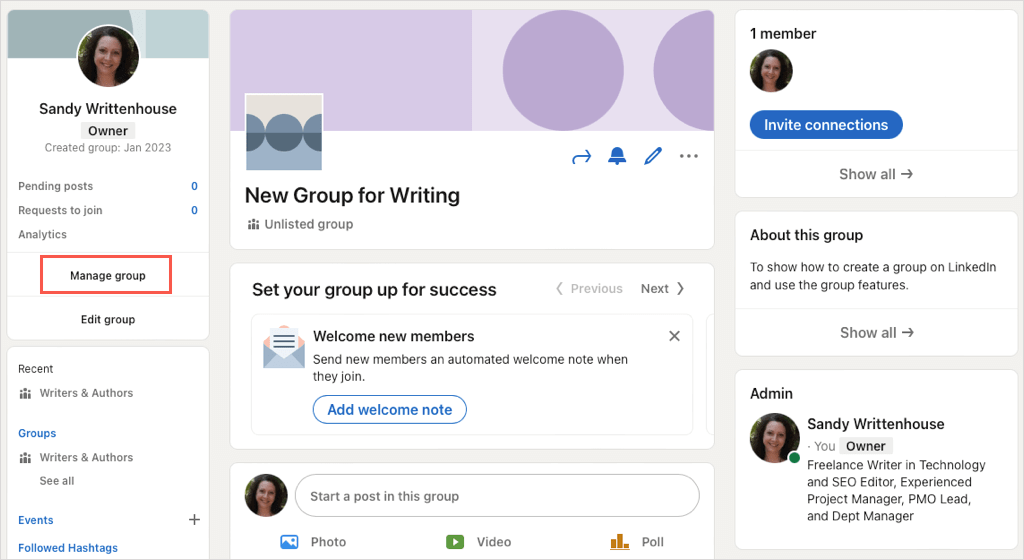
En la aplicación móvil, toque Administrar grupo en la parte superior y luego seleccione Editar grupo en la parte inferior.
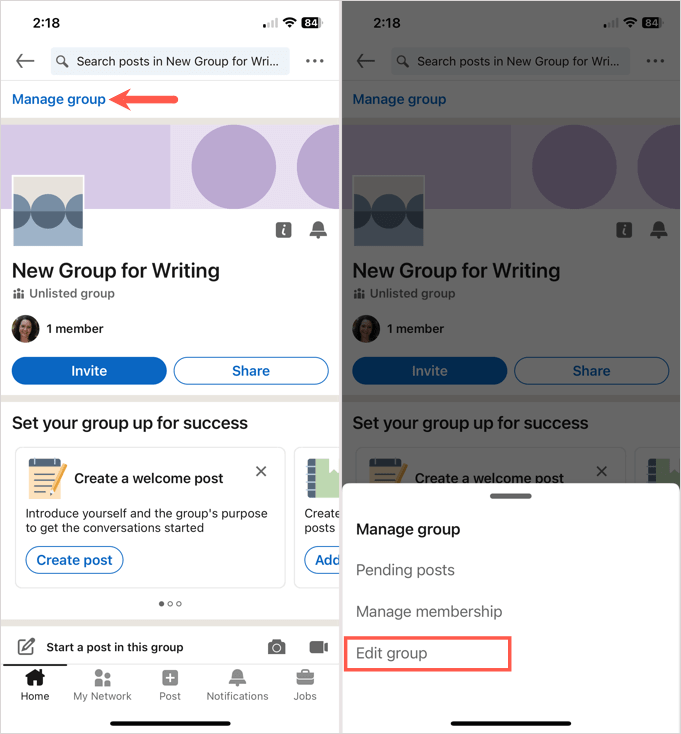
Realice sus cambios y seleccione Guardar .
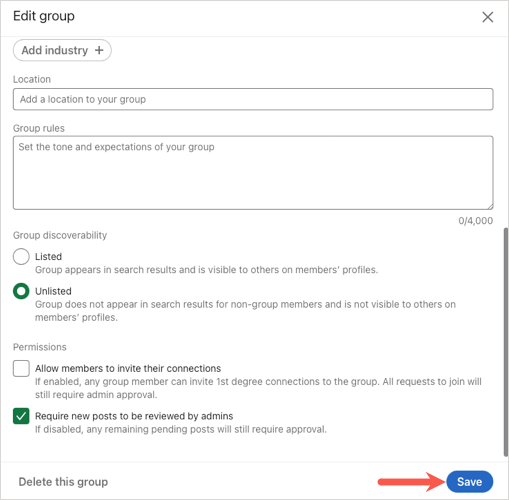
Ver publicaciones pendientes
Si elige revisar las publicaciones antes de que se publiquen, puede verlas todas en un solo lugar.
En la web, seleccione el número a la derecha de Publicaciones pendientes en el lado izquierdo.
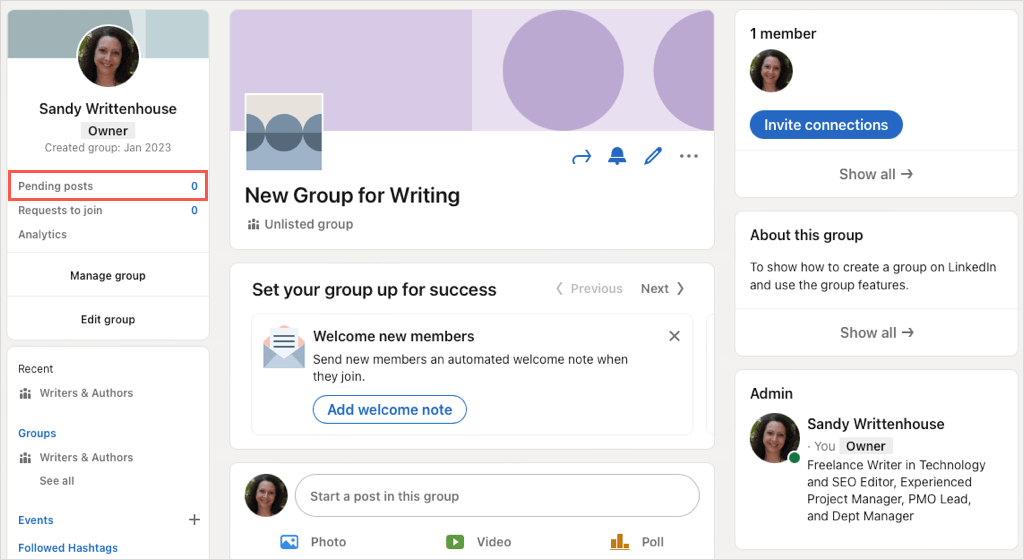
En la aplicación móvil, seleccione Administrar grupo en la parte superior y luego Publicaciones pendientes en la parte inferior.
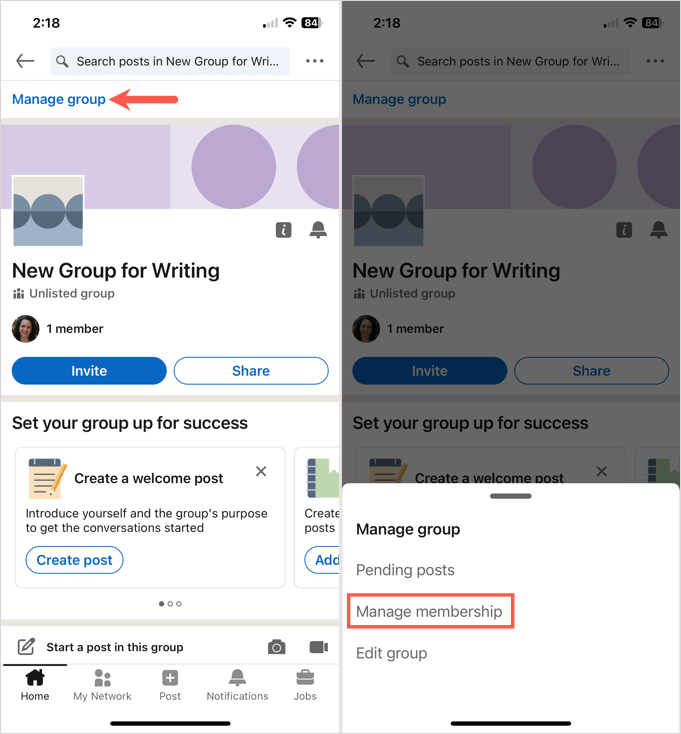
Administrar miembros del grupo
Puede ver y editar los administradores, las solicitudes, las invitaciones y los que ha bloqueado del nuevo grupo.
En la web, seleccione Administrar grupo a la izquierda y elija la pestaña Membresía en la pantalla siguiente.
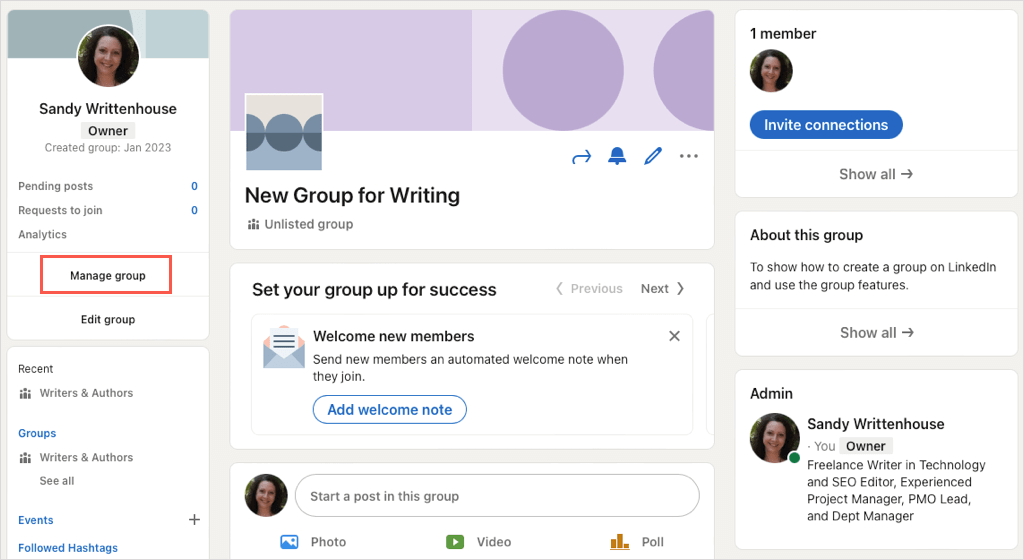
En la aplicación móvil, seleccione Administrar grupo en la parte superior y luego Administrar membresía en la parte inferior.
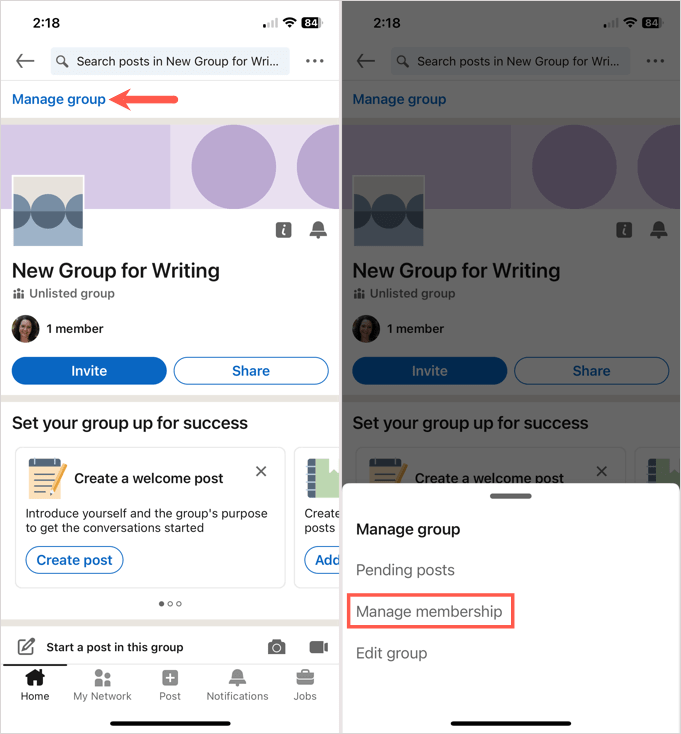
Luego puede moverse por las diversas áreas para administrar esos tipos de miembros activos del grupo.
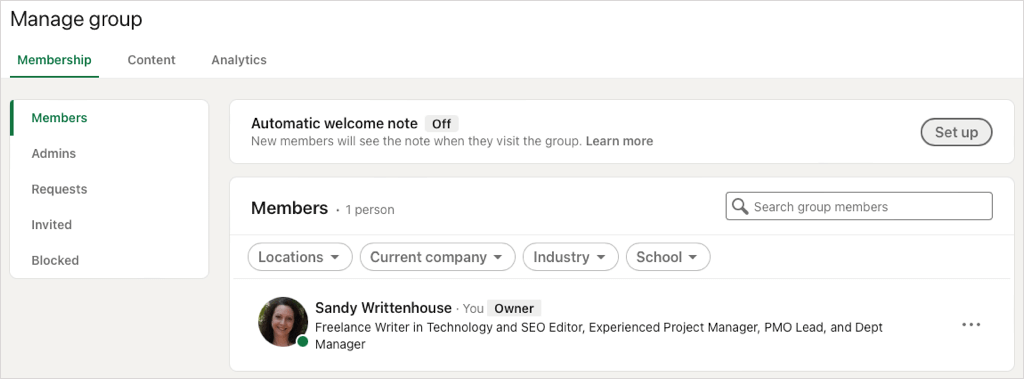
Eliminar un grupo de LinkedIn
Si decide que su grupo de LinkedIn no está funcionando, puede eliminarlo. Actualmente, solo puede eliminar un grupo en el sitio web de LinkedIn y la acción es permanente, así que asegúrese de eliminar el grupo antes de seguir los pasos a continuación.
Sugerencia : puede transferir la propiedad del grupo a uno de los propietarios del grupo en lugar de eliminarlo si lo prefiere.
- Seleccione Editar grupo a la izquierda o el ícono Editar a la derecha del nombre del grupo.
- Navegue hasta la parte inferior de la ventana emergente y elija Eliminar este grupo .
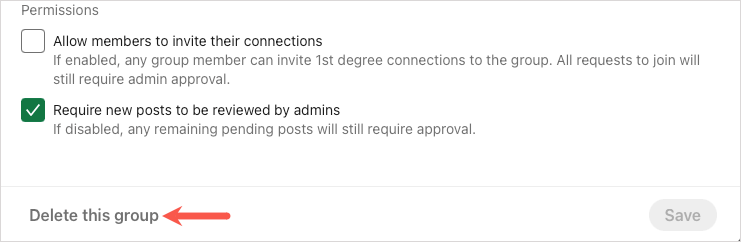
- Confirme en el siguiente cuadro emergente seleccionando Eliminar grupo .
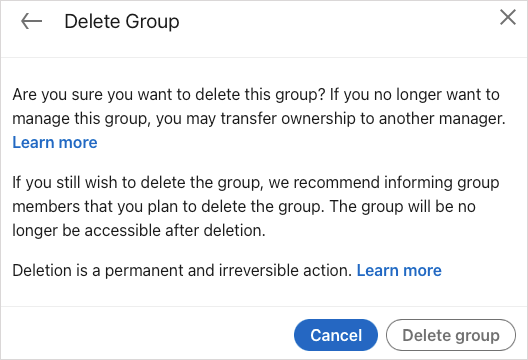
Al crear un grupo de LinkedIn, no solo puede expandir su red profesional, sino también proporcionar un lugar para que sus conexiones con intereses similares se reúnan, compartan ideas y tengan discusiones grupales.
Ahora que sabe cómo crear un grupo en LinkedIn, ¿por qué no mira también cómo agregar o actualizar su currículum en LinkedIn?
